
软件介绍:
Creo 全称为 PTC Creo Parametric ,原名为 Pro/ENGINEER ,是由美国 PTC(Parametric Technology Corporation) 公司开发的一款专业的 CAD(计算机辅助设计)、CAM(计算机辅助制造)、CAE(计算机辅助工程)一体化三维建模软件。它整合了 PTC 旗下的三大经典软件: Pro/ENGINEER 、 CoCreate 和 ProductView 。通过这种整合, Creo 提供了更强大的功能、更灵活的设计工具和更高效的数据管理能力,为用户带来全新的设计体验。其优点包括强大的参数化建模功能、灵活的装配设计、高效的仿真分析、支持多种文件格式,以及与 PTC 其他产品的集成,广泛应用于机械设计、工业设计、产品设计、模具设计等领域。
当前版本主要功能&新增功能:(以下信息来源于网络,仅供参考)
首次发布日期: 2018 年 3 月
- 增强的实时仿真: 集成了实时仿真工具,支持快速验证设计性能,减少物理原型需求。
- 增材制造支持: 新增对 3D 打印的支持,包括复杂几何结构的优化设计和打印准备。
- 改进的参数化建模: 优化了参数化建模功能,提供更直观的界面和更高效的建模流程。
- 增强的装配管理: 改进了大型装配的性能,支持更快速的加载和编辑复杂装配。
- 多 CAD 数据互操作性: 增强了对多种 CAD 文件格式的导入和导出能力,提升协作效率。
- 用户界面优化: 更新了用户界面,提供更现代化的设计体验和更简化的工作流程。
安装教程:
温馨提示:
- 为防止杀毒软件误杀或拦截安装包内的补丁,安装前请关闭电脑里的杀毒软件和防火墙。
- Win10/11 系统需关闭“设置-更新与安全-Windows 安全中心-病毒和威胁防护-管理设置-实时保护-关”。
注意事项:
- 请确保系统磁盘有足够的存储空间(建议至少 20 GB 可用空间)。
- 安装过程中不要随意中断,以免导致安装失败或文件损坏。
开始安装:
1、打开下载的 Creo 软件安装包,鼠标右击压缩包,选择【解压到 Creo5.0】:

2、等待压缩包解压完成:
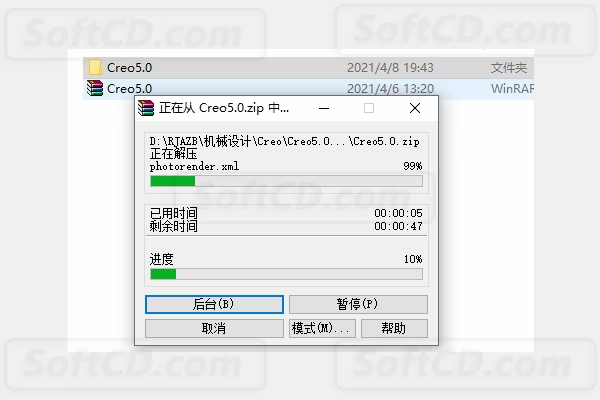
3、打开解压的【Creo5.0】文件夹:
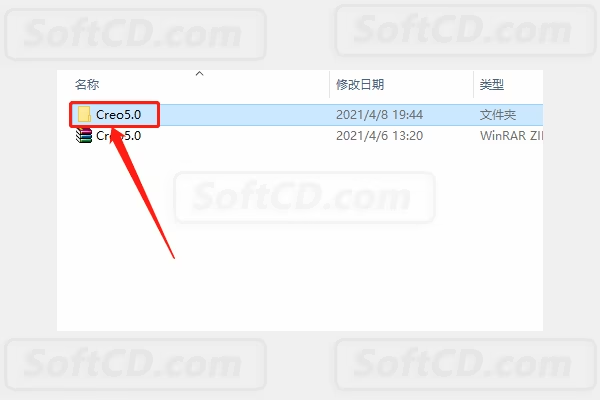
4、鼠标右击【LICENSE】文件夹,选择【复制】:
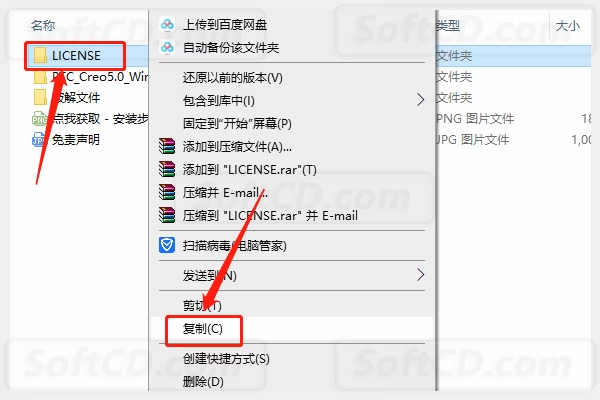
5、打开电脑 D 盘:

6、在打开的 D 盘中粘贴刚才复制的【LICENSE】文件夹:

7、找到并打开粘贴的【LICENSE】文件夹:

8、鼠标右击【FillLicense】程序,选择【以管理员身份运行】:

9、若显示【删除文件】,按键盘上任意键关闭窗口;若未显示【删除文件】,重新打开【FillLicense】程序:
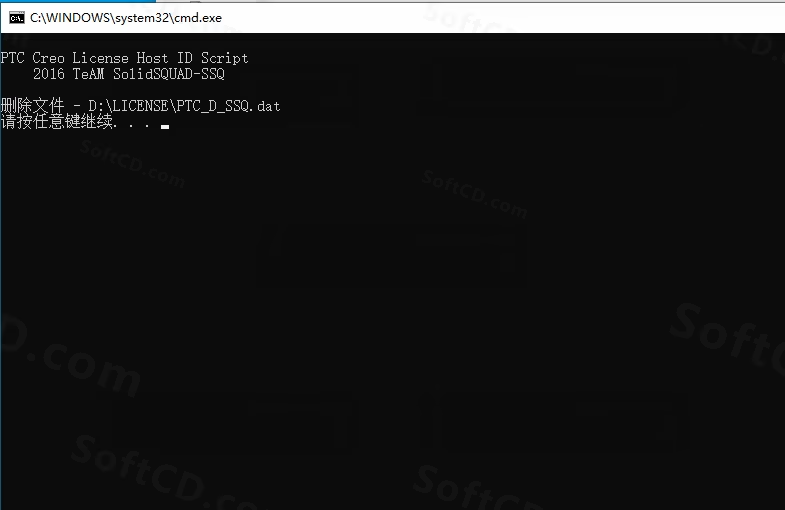
10、鼠标右击【此电脑】,点击【属性】:

11、点击【高级系统设置】:
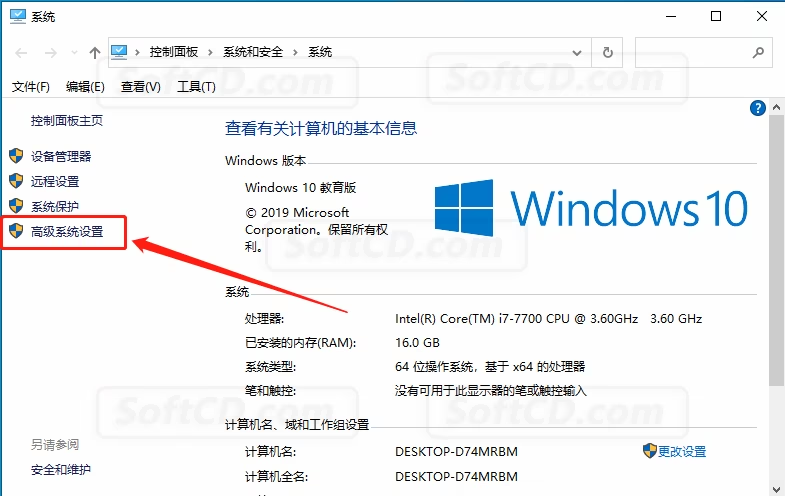
12、点击【环境变量】:

13、点击【新建】:

14、返回到安装包中的【LICENSE】文件夹,打开【环境变量】文本:

15、将文本中的变量名和变量值分别输入,点击【确定】:
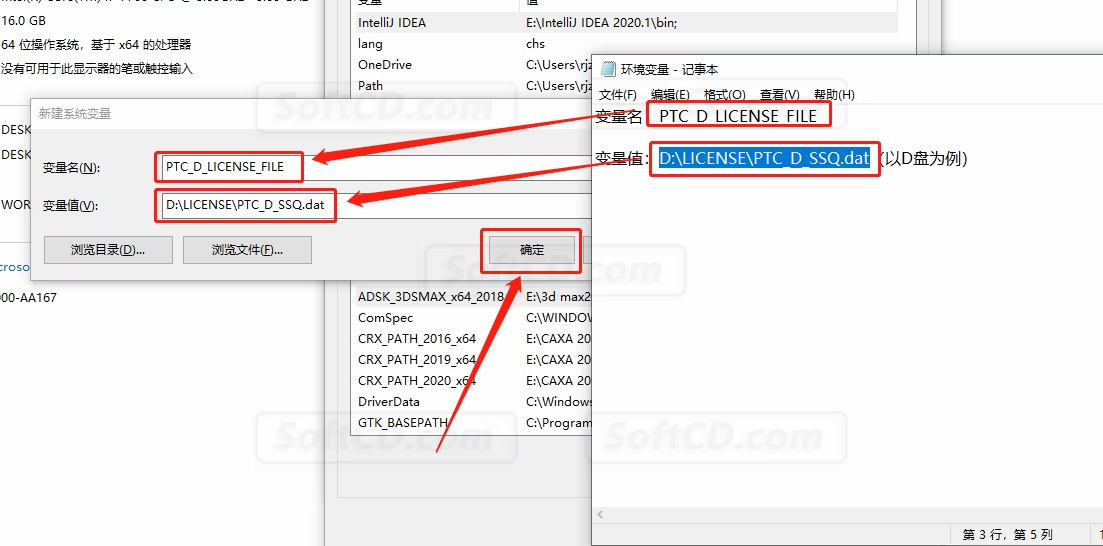
16、点击【确定】:

17、点击【确定】:

18、返回到解压的【Creo5.0】文件夹,打开【PTC_Creo5.0_Win64】文件夹:

19、双击打开【setup】安装程序:

20、选择【安装新软件】,点击【下一步】:

21、勾选下图所示的选项,点击【下一步】:
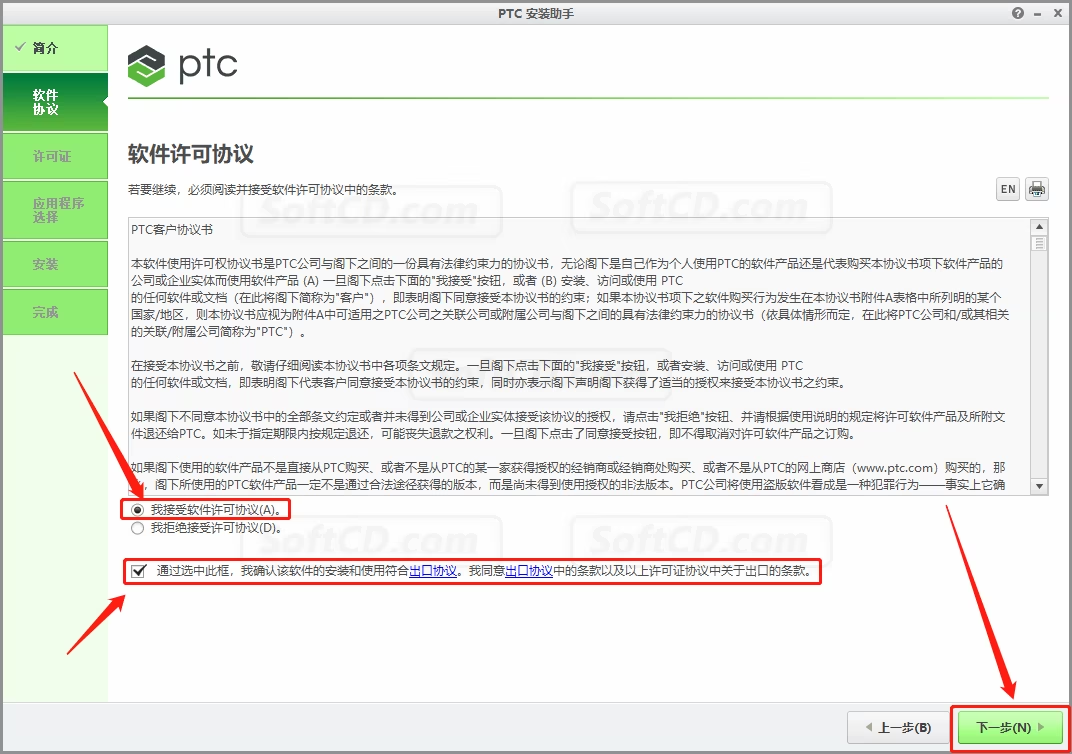
22、软件自动识别许可证,状况处显示【可用】,直接点击【下一步】:
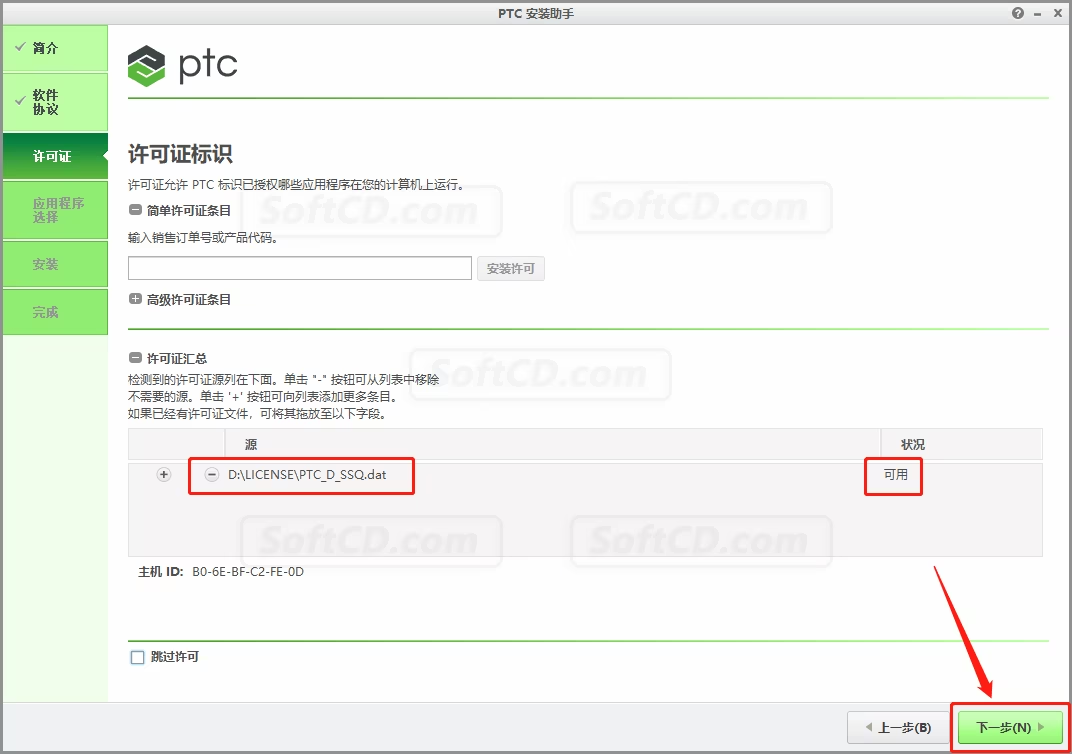
23、保持默认安装路径,点击【安装】:

24、等待软件安装完成:
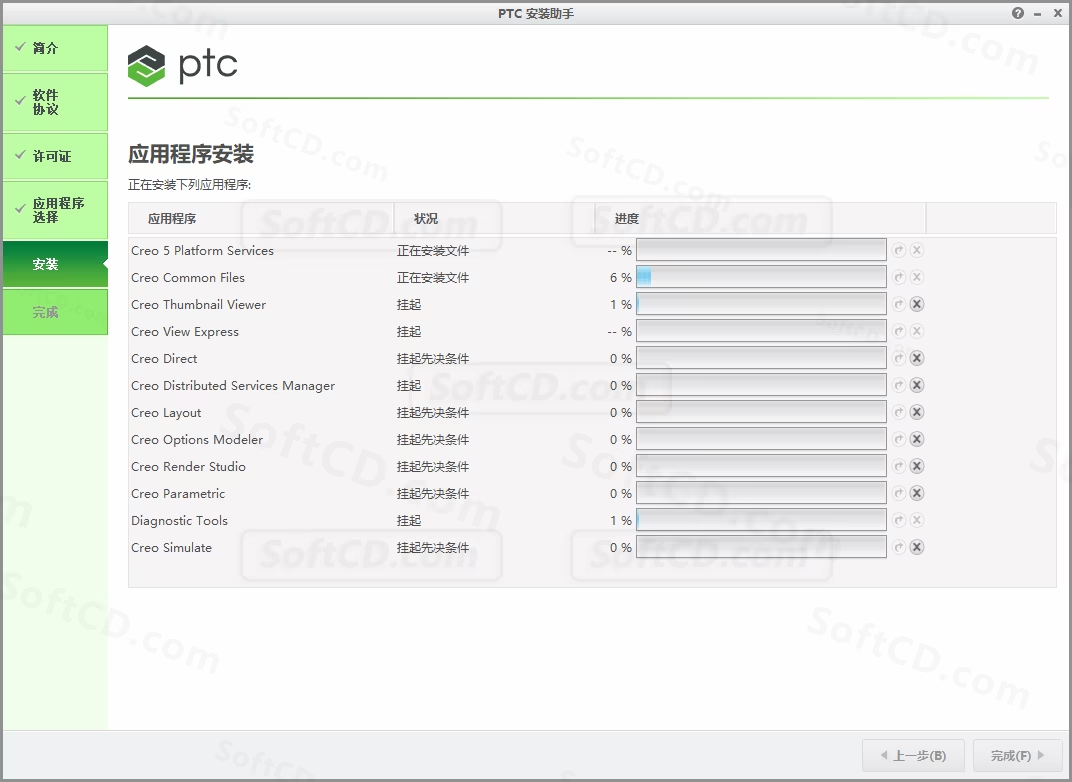
25、安装完成后,点击【完成】:

26、返回到解压的【Creo5.0】文件夹,打开【破解文件】文件夹:

27、选中并【复制】文件夹中的所有文件:

28、打开系统 C 盘:

29、打开【Program Files】文件夹:

30、打开【PTC】文件夹:

31、确认文件夹路径如下图所示:

32、在打开的【PTC】文件夹中粘贴之前复制的所有文件:

33、在当前文件夹中找到并打开【SolidSQUADLoaderEnabler】:
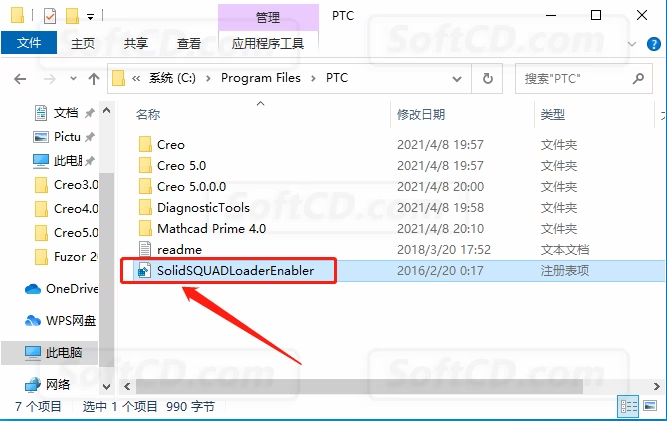
34、点击【是】:

35、点击【确定】:

36、在桌面上打开安装好的 Creo 软件:

37、安装完成,软件打开界面如下图所示:
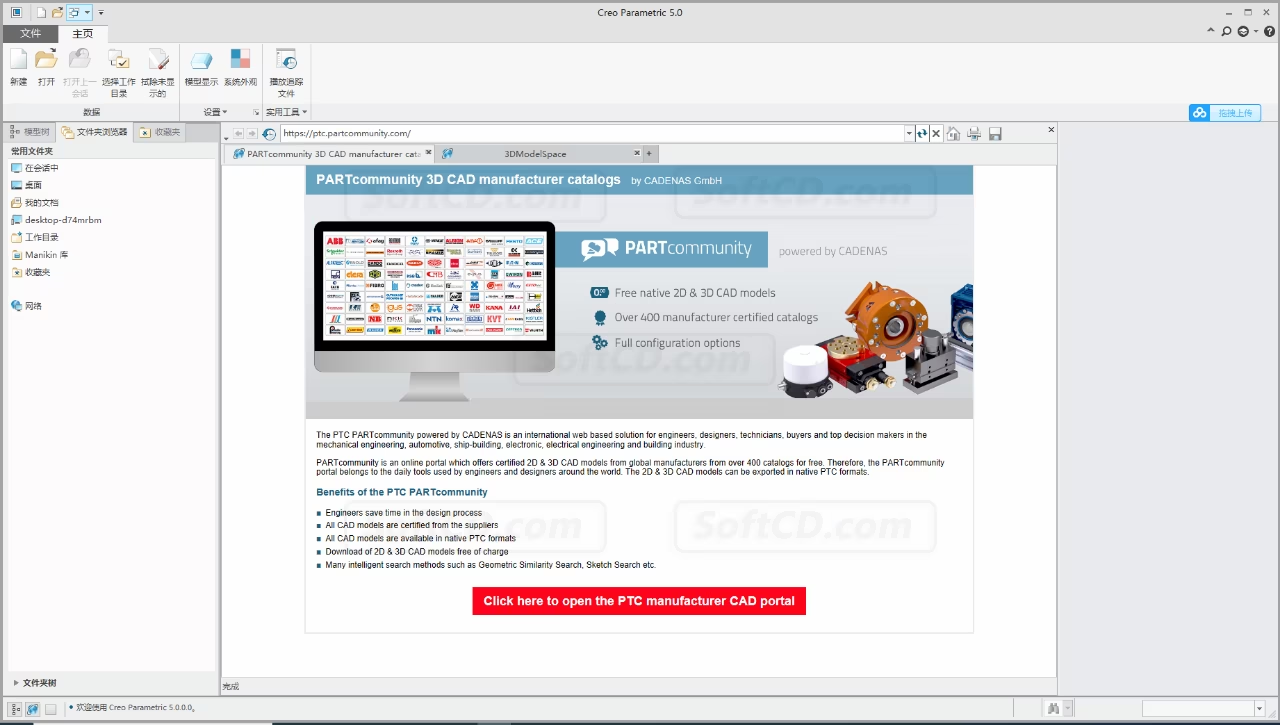
常见问题:
1、安装过程中提示许可证不可用怎么办?
- 请检查是否正确复制了【LICENSE】文件夹到 D 盘,并确保以管理员身份运行【FillLicense】程序。
2、软件启动后闪退或无法正常运行?
- 确保已关闭杀毒软件和防火墙,并确认所有破解文件已正确粘贴到
C:/Program Files/PTC目录下。
3、环境变量设置后仍无法识别许可证?
- 请检查变量名和变量值是否正确输入,或者尝试手动拖拽许可证文件到安装程序的输入框中。
由于时效性,部分软件安装失败/无法使用等请在评论区留言或点此求助以便我们及时更新版本。
软件整理/服务器维护不易,若您成功安装,可将本站分享给更多小伙伴支持本站哦~
 Windows
Windows![[Win]PTC Creo 9.0 for Win64bit位简体中文版软件下载破解版注册机激活码破解补丁Crack文件附详细图文安装教程Creo 9.0免费下载](https://assets.softcd.com/wp-content/cache/2023/04/16303_001.avif)

![[Win]PTC Creo 8.0 for Win64bit位简体中文版软件下载破解版注册机激活码破解补丁Crack文件附详细图文安装教程Creo 8.0免费下载](https://assets.softcd.com/wp-content/cache/2023/04/16256_001.avif)
![[Win]PTC Creo 7.0 for Win64bit位简体中文版软件下载破解版注册机激活码破解补丁Crack文件附详细图文安装教程Creo 7.0免费下载](https://assets.softcd.com/wp-content/cache/2023/04/16213_001.avif)
![[Win]PTC Creo 6.0 for Win64bit位简体中文版软件下载破解版注册机激活码破解补丁Crack文件附详细图文安装教程Creo 6.0免费下载](https://assets.softcd.com/wp-content/cache/2023/04/16169_001.avif)
![[Win]PTC Creo 4.0 for Win64bit位简体中文版软件下载破解版注册机激活码破解补丁Crack文件附详细图文安装教程Creo 4.0免费下载](https://assets.softcd.com/wp-content/cache/2023/04/16095_001.avif)
![[Win]PTC Creo 3.0 for Win64bit位简体中文版软件下载破解版注册机激活码破解补丁Crack文件附详细图文安装教程Creo 3.0免费下载](https://assets.softcd.com/wp-content/cache/2023/04/16060_001.avif)

评论0